آموزش دستیار پرداخت پِی زیتو
اتصال ووکامرس به درگاه پرداخت اوزون
درگاه پرداخت اوزون یک درگاه پرداخت ترکیبی است که کاربران شما میتوانید همزمان از موجودی اعتبار خود در شرکتهای مختلف برای پرداخت محصول خود از آن استفاده کنند.
با پِی زیتو می توانید علاوه بر WooCommerce تمام پلاگین های سایتتان که نیاز به درگاه دارند را به درگاه پرداخت اوزون و همه درگاه های مستقیم و واسط دیگر متصل نمایید بدون اینکه نیاز به نصب پلاگین دیگری وجود داشته باشد. علاوه بر آن می توانید از دیگر امکانات بی نظیر پرداختی و مالی پِی زیتو نیز بهرمند شوید.
برای اتصال سایت به درگاه پرداخت اوزون پنج مرحله ساده پیش روی ما قرار دارد:
۱- دریافت درگاه پرداخت از درگاه پرداخت اوزون
۳- اتصال پِی زیتو به درگاه پرداخت اوزون و تنظیمات
۵- تنظیمات درگاه در پیکربندی ووکامرس
ابتدا لازم است به یک نکته اشاره کنیم، درصورتی که تمایل داشته باشید انجام تمام مراحل نصب و راه اندازی پِی زیتو حتی برای نسخه رایگان پِی زیتو، از ابتدا تا انتها توسط کارشناسان فنی پِی زیتو بصورت کاملا رایگان قابل انجام است فقط کافیست از طریق راه های ارتباطی موجود با ما در تماس باشید.
دریافت درگاه از سایت درگاه پرداخت اوزون
برای اتصال به درگاه پرداخت اوزون لازم است ابتدا در سایت درگاه پرداخت اوزون برای دریافت درگاه پرداخت ثبت نام نموده و درخواست درگاه برای وبسایت خود را ثبت نمایید.
پس از انجام پروسه دریافت درگاه و تایید درگاه توسط درگاه پرداخت اوزون، تنظیمات اتصال به درگاه پرداخت در اختیار شما قرار خواهد گرفت که در ادامه از آنها استفاده خواهیم کرد.
نصب پِی زیتو بر روی سایت
برای استفاده از درگاه پرداخت اوزون شما نیاز به تهیه نسخه تجاری یا حرفهای افزونه دستیار پرداخت پِی زیتو دارید، البته می توانید با دانلود و نصب نسخه رایگان و یا در نسخه تجاری به مدت یک ماه نسخه حرفهای را به صورت آزمایشی فعال نمایید و از امکانات نسخه حرفهای به صورت کامل تا یک ماه کاملا رایگان استفاده کنید.
آموزش نصب پِی زیتو قبلا آماده شده است و شما می توانید بر اساس سی ام اس سایتتان که وردپرس یا جوملا است در بخش آموزش نصب و راه اندازی پِی زیتو مقاله آموزشی مربوطه را پیدا نموده و به راحتی مراحل نصب و راه اندازی پِی زیتو را انجام دهید.
اتصال پِی زیتو به درگاه پرداخت اوزون و تنظیمات
پس از نصب پِی زیتو لازم است آن را به درگاه پرداخت اوزون متصل نماییم.
در ابتدا وارد پلاگین پی زیتو شده و از طریق گزینه منوی درگاه ها و افزونه ها زبانه درگاه ها را انتخاب می کنیم.

در این صفحه لازم است درگاه پرداخت اوزون اضافه شود و اگر این درگاه را در این صفحه نمی بینید.
برای اضافه نمودن این درگاه به پِی زیتو بر روی دکمه افزودن درگاه جدید کلیک نمایید.

در پنجره ای که باز می شود می توانید فهرست درگاه های قابل استفاده را مشاهده نمایید، درگاه پرداخت اوزون را انتخاب نموده و سپس بر روی دکمه افزونه به درگاه های من کلیک کنید و پس از چند ثانیه درگاه به لیست درگاه های شما اضافه خواهد شد.
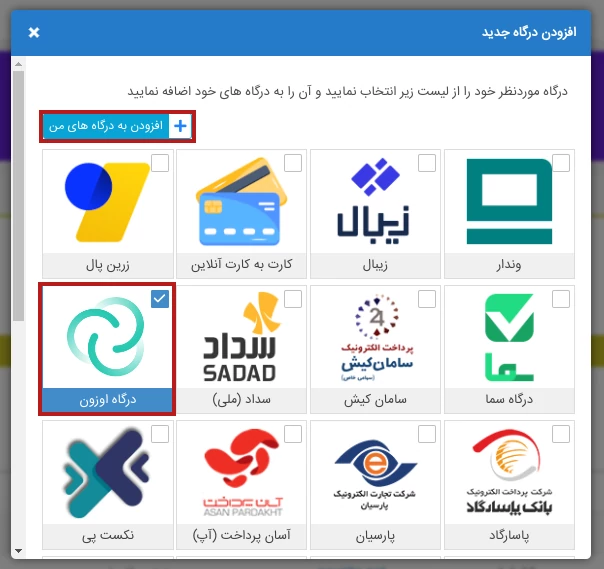
در ادامه لازم است بر روی گزینه ویرایش مقابل درگاه نصب شده اوزون کلیک نمایید.
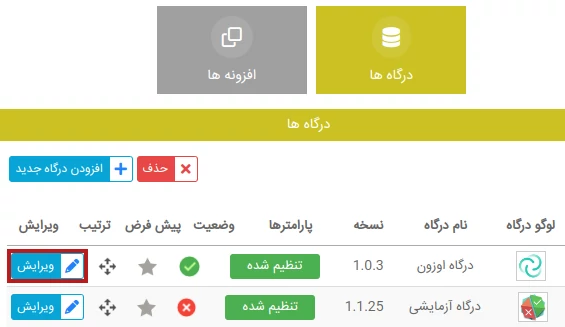
در صفحه باز شده لازم است اطلاعات مربوطه را وارد نموده و تنظیمات را انجام دهید.
- عنوان درگاه: این گزینه مربوط به نامی است که برای درگاه در نظر می گیرد و به کاربر نمایش داده می شود، این گزینه به صورت پیش فرض نام اصلی درگاه است و می توانید در آن تغییری ایجاد نکنید.
- توضیحات درگاه: این گزینه توضیحاتی است که در زیر اسم درگاه به کاربر نمایش داده می شود.
- لوگوی درگاه: این گزینه لوگویی است که در هنگام انتخاب درگاه به کاربر نمایش داده می شود، در صورت عدم تغییر در این گزینه به صورت پیش فرض لوگوی اصلی درگاه نمایش داده می شود.
- سطح دسترسی: در این بخش می توانید مشخص نمایید چه کاربران با چه سطح دستری می توانند این درگاه را مشاهده و انتخاب کنند، به صورت پیش فرض برای همه کاربران قابل استفاده است.
- نمایش لوگوی شرکتها: با فعال نمودن این گزینه لوگوی شرکتهای طرف قرارداد اوزون در لیست درگاه ها در بخش توضیحات مربوط به درگاه نمایان خواهد شد.
- کلید ای پی آی (ApiKey): این گزینه توسط درگاه اوزون پس از تایید درگاه برای شما ارسال شده است که باید آن را با دقت در این فیلد وارد نمایید.
- خطای حداقل مبلغ مجاز: برای استفاده از این درگاه مبلغ قابل پرداخت باید بالای ۵۰۰۰ تومان باشد و درصورت کمتر بودن از این مبلغ درگاه غیرفعال می شود و یک خطا به کاربر نمایش داده می شود که می توانید متن آن را اینجا تنظیم کنید.
- محیط آزمایشی (Sandbox): این محیط برای تست سرویس ایجاد شده و می توانید تست های خودتان با این سرویس انجام دهید، این سرویس API متفاوتی از سرویس اصلی دارد و برای استفاده باید از پشتیبانی اوزون API Sandbox را دریافت کنید. حتما برای استفاده نهایی از این درگاه این گزینه را خاموش کنید.
- کلید ای پی آی آزمایشی (ApiKey): این گزینه توسط درگاه اوزون پس از تایید درگاه برای شما ارسال شده است که باید آن را با دقت در این فیلد وارد نمایید.
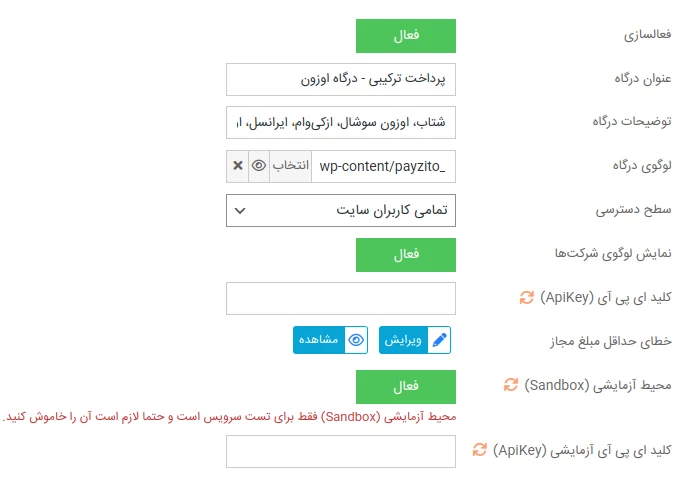
اکنون وبسایت شما به درگاه پرداخت اوزون متصل شده است در ادامه به مرحله بعد می رویم.
اتصال ووکامرس به پِی زیتو
در این مرحله لازم است پِی زیتو را به عنوان یک درگاه به ووکامرس معرفی کنیم.
نکته: توجه داشته باشید که باید قبل از انجام این کار خود پلاگین اصلی ووکامرس ( WooCommerce ) در سایت شما نصب شده باشد.
وارد پلاگین پِی زیتو شده و در منوی درگاه ها و افزونه ها بر روی زبانه افزونه ها کلیک می کنیم.

در این صفحه باید بتوانید پلاگین یا پلاگین هایی که می خواهید از طریق پی زیتو به درگاه های پرداخت متصل نمایید را مشاهده کنید، اگر پلاگین مورد نظر که در این مقاله ووکامرس است را مشاهده نمی کنید، بر روی دکمه افزودن افزونه جدید کلیک نمایید.

در پنجره ای که باز می شود ووکامرس را انتخاب می کنیم و سپس بر روی دکمه افزودن به افزونه های من کلیک کنید و پس از چند ثانیه افزونه به لیست افزونه های شما اضافه خواهد شد.
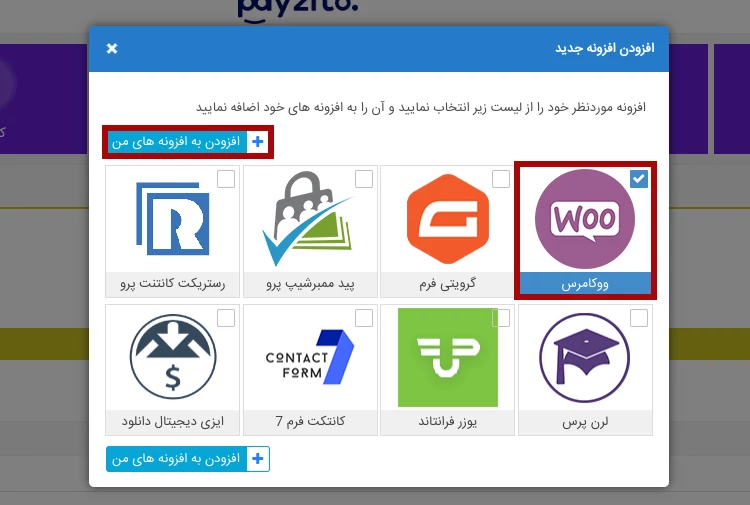
تنظیمات درگاه در پیکربندی ووکامرس
در ادامه به پیکربندی اَدآن ووکامرس مراجعه می کنیم تا تنظیمات درگاه را در ووکامرس انجام دهیم.
وارد پلاگین پِی زیتو شده و در منوی درگاه ها و افزونه ها بر روی زبانه افزونه ها کلیک می کنیم و در مقابل اَدآن ووکامرس بر روی گزینه ویرایش کلیک می کنیم.

در صفحه ویرایش تنظیمات ووکامرس چند گزینه وجود دارد که با یکدیگر با آنها آشنا می شویم.
- فعالسازی: با تیک زدن این گزینه درگاه پی زیتو در ووکامرس فعال شده و کاربران می توانند آن را به عنوان درگاه پرداخت انتخاب نمایند.
- نمایش فهرست درگاهها: به دو صورت می توانید در ووکامرس از پی زیتو استفاده کنید، با فعال کردن این گزینه درگاههایی که به پِی زیتو اضافه می کنید بصورت مستقیم در صفحه صورتحساب ووکامرس جدا جدا به مشتریان به عنوان درگاه نمایش داده می شوند و در صورتی که این گزینه را غیرفعال کنید، پِی زیتو به عنوان یک درگاه در ووکامرس نمایش داده می شود که بعد از انتخاب آن توسط کاربر بر اساس تنظیماتی که شما انجام داده اید کاربر می تواند مستقیم به درگاهی که شما تنظیم کرده اید متصل شود و یا به صفحه صورتحساب پِی زیتو منتقل شود که در آنجا امکان انتخاب درگاههای نصب شده در پِی زیتو توسط کاربر وجود دارد.
-- عنوان درگاه: همانطور که مشخص است عنوانی است که کاربر در صفحه تسویه حساب در انتخاب درگاه در ووکامرس مشاهده می کند که می توانید عنوان مورد نظر خود را وارد نمایید.
-- توضیحات درگاه: کاربر وقتی بر روی این درگاه در صفحه صورت حساب کلیک می کند و آن را انتخاب می کند این توضیحات به کاربر نمایش داده می شود.
- -لوگوی پرداخت: در این گزینه شما می توانید یک لوگو برای درگاه در نظر بگیرید که در صفحه انتخاب درگاه ووکامرس در کنار این درگاه به کاربر نمایش داده خواهد شد و در صورتی که تمایلی به نمایش لوگو ندارید می توانید محتویات این فیلد را حذف نمایید. لازم است مسیر آپلود لوگوی مورد نظر خود را از پوشه اصلی سایت در این فیلد وارد نمایید برای راهنمایی از لوگوی پیش فرض کمک بگیرید.
- پیام پرداخت موفق: پیامی که بعد از پرداخت موفق به کاربر نمایش داده می شود را می توانید در این بخش وارد نمایید.
- پیام پرداخت ناموفق: در صورتی که پرداخت کاربر ناموفق بود این متن به کاربر نمایش داده می شود.
- صفحه خلاصه صورتحساب: بعد از این که در صفحه تسویه حساب کاربر اطلاعات لازم را تکمیل می کند و درگاه مورد نظر خود را انتخاب می کند و دکمه پرداخت و تسویه حساب را کلیک می کند به صورت استاندارد در پلاگین های پرداخت خارجی و اصلی ووکامرس در مرحله بعد از آن یک خلاصه از صورت حساب و جزئیات تراکنش به کاربر نمایش داده می شود که در آن صفحه کاربر می توانید بر روی دکمه پرداخت کلیک نموده و وارد درگاه پرداخت شود.
با توجه به این که این صفحه ویژگی خاصی ندارد امکان غیر فعال نمودن آن را در این پلاگین برای شما فراهم کرده ایم به این صورت که کاربر بدون مشاهده این صفحه به مستقیم به درگاه متصل شود که باعث می شود مراحل طی شده برای کاربر کوتاه تر و دلنشین تر شود و ما هم توصیه می کنیم نمایش این صفحه را فعال نکنید.
این صفحه به صورت پیش فرض توسط دیگر پلاگین های پرداخت ارائه شده در ایران حذف شده است اما ما برای آن یک آپشن اضافه کرده ایم که به صورت پیش فرض بر روی عدم نمایش این صفحه قرار داد که کاربران در صورت تمایل بتوانند نمایش آن را فعال کنند.
- حداکثر سایز لوگو: در این گزینه میتوانید حداکثر سایز لوگوی درگاه در صفحه صورتحساب ووکامرس را به واحد پیکسل وارد کنید، معمولا قالبها بصورت استاندارد سایز لوگوی مشخصی را اعمال می کنند اما با توجه به این که بعضی قالب ها چنین کاری انجام نمی دهند این گزینه ایجاد شده که شما در صورت لزوم بتوانید سایز لوگوی درگاه ها را تنظیم کنید. برای غیرفعال نمودن این این گزینه مقدار را روی 0 (صفر) قرار دهید.
- وضعیت سفارش پرداخت شده: در این گزینه میتوانید مشخص نمایید وضعیت سفارش در ووکامرس بعد از پرداخت موفق به چه وضعیتی تغییر کند.
- وضعیت سفارش غیرآنلاین: در این گزینه میتوانید مشخص نمایید وضعیت سفارش در ووکامرس بعد از ثبت تراکنش غیرآنلاین به چه وضعیتی تغییر کند.
- درگاه پیشفرض پِی زیتو: با فعال کردن این گزینه درگاهی که در پِی زیتو به عنوان درگاه پیشفرض انتخاب نمودهاید، در صورتحساب ووکامرس هم پیشفرض خواهد شد و در صورت غیرفعال بودن این گزینه بر اساس ترتیب خود ووکامرس درگاه پیشفرض صورتحساب ووکامرس مشخص می شود.
- نمایش توضیحات اضافه: با فعال کردن این مورد توضیحات اضافه مربوط به هر کالا در فاکتور پِی زیتو اضافه شده و نمایش داده می شود.
- یادداشت تراکنش موفق: در این بخش مشخص میکنید یادداشت تراکنش موفق در سفارشات ووکامرس فقط برای مدیر نمایش داده شود یا برای مدیر و کاربر نمایش داده شود.
-- آیتم های یادداشت تراکنش موفق: در این بخش میتوانید مشخص نمایید چه اطلاعاتی از تراکنش و کاربر در یادداشت های سفارش ووکامرس ثبت شود.
تنظیمات اختصاصی: در این بخش شما میتوانید تنظیماتی که برای مراحل پرداخت در پِی زیتو وجود دارد را اختصاصی برای ووکامر اعمال نمایید.
- تنظیمات مراحل پرداخت: بعد از فشردن دکمه پرداخت در صفحه صورتحساب ووکامرس، ادامه مراحل پرداخت به پِی زیتو سپرده می شود و این مراحل براساس تنظیمات شما در بخش تنظیمات عمومی / مراحل پرداخت به صورت کلی بر روی تمام تراکنشهایی که از پِی زیتو انجام می شود اعمال می شود. در صورتی که بخواهید تنظیم متفاوتی برای مراحل پرداخت ووکامرس انتخاب کنید می توانید این گزینه را بر روی تنظیمات سفارشی قرارداده و موارد مورد نظر خود را اعمال نمایید. برای آشنایی کامل با گزینههای مربوط به تنظیم به آموزش مراحل پرداخت مراجعه نمایید.
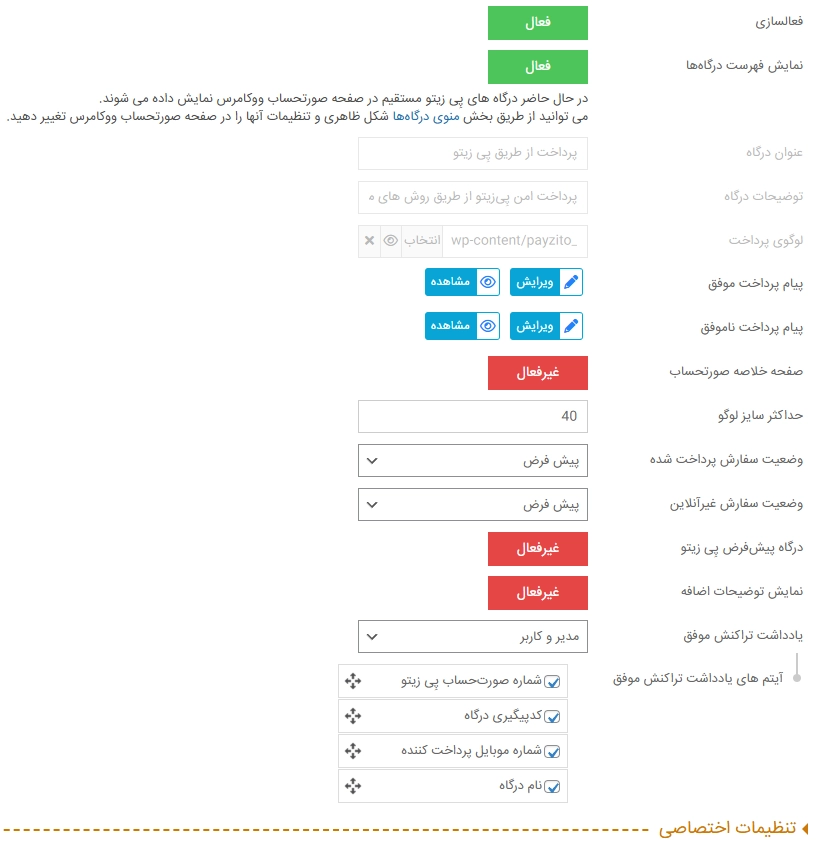
اکنون پلاگین ووکامرس (WooCommerce) به درگاه پرداخت اوزون متصل شده است ولی پیشنهاد می کنیم برای تنظیمات بهتر چند خط باقی مانده مقاله را نیز مطالعه نمایید.
مشتریان و کاربران سایت شما در مراحل خرید و پرداخت پس از انتخاب درگاه پرداخت در افزونه ووکامرس و فشردن دکمه پرداخت وارد مراحل پرداخت در افزونه پِی زیتو خواهند شد.
پی زیتو امکانات و ویژگی های متنوعی برای شما در نظر گرفته است و تمام این مراحل، صفحات و امکانات توسط شما از طریق بخش تنظیمات مراحل پرداخت قابل غیر فعال نمودن، اختصاصی سازی و ویرایش است.
شما می توانید با کمک مقاله آموزش تنظیم مراحل پرداخت پِی زیتو به راحتی این موارد را ویرایش و اختصاصی سازی کنید.
از طریق افزونه دستیار پرداخت پِی زیتو شما می توانید ووکامرس را به همه درگاه های دیگر نیز متصل نموده و از امکانات بی شمار این افزونه برای بهبود و افزایش فروش سایتتان استفاده نمایید.
هر سوال و مشکلی اگر داشتید می توانید از طریق گفتگوی زنده، تلگرام، واتس آپ و دیگر راه های تماس موجود در سایت به صورت ۲۴ ساعته با ما در تماس باشید.